Sådan tages og vedhæftes fotos til meddelelser i iOS 10

I Apple 10 ændrede Apple sig, hvordan du tager og vedhæfter billeder i iMessage. Det er en lille ændring, men det kan tage et øjeblik eller fem for at finde ud af det.
Først skal du åbne Beskeder og derefter åbne en tråd som om du mener at sende en ny besked. Tryk på kameraikonet i nederste venstre hjørne.
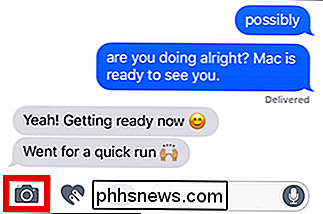
Op vil vise et lille billede af dit kamera og miniaturebilleder af dit fotobibliotek. Herfra kan du tage et billede for at føje det til din besked eller gennemse biblioteket for et eksisterende billede.
Tryk som du måske, men du kan ikke gøre kameraet i fuld størrelse, og disse miniaturebilleder kan tage et stykke tid til find noget fra et stykke tid tilbage. Der skal være en bedre måde.
Bemærk den grå bjælke langs den venstre skærmkant.
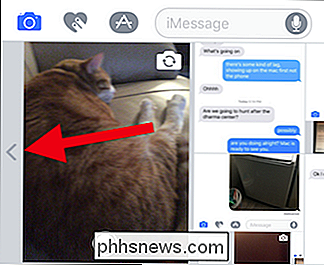
Du kan trykke på denne bjælke, men det er lettere at trække det korrekt for at vise knapperne til kamera og fotobibliotek.
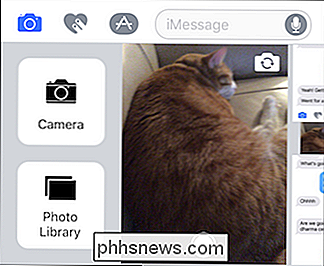
Nu Du kan få adgang til fuldskærmskameraet eller nemt gennemse dit fotobibliotek. Når du tager eller vælger et foto, vises det i din iMessage.
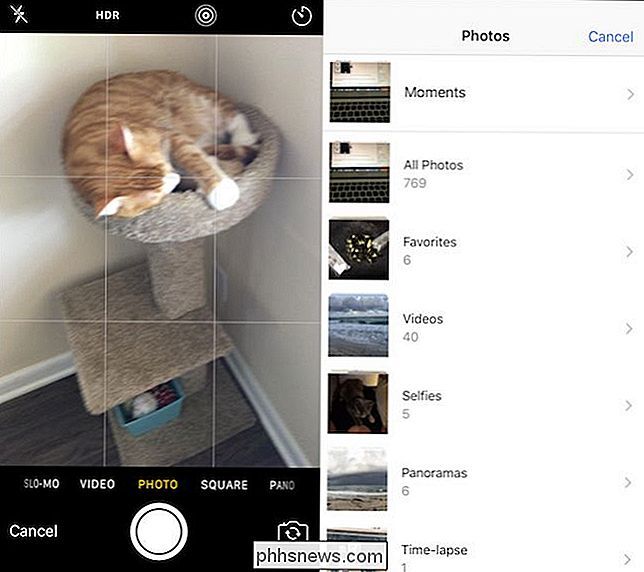
Det ville være rart, hvis Apple bare ville lade os trykke på miniaturen til kameraet for at åbne det, men i det mindste holder du dig ikke fast ved at skrabe dit hoved.

Sådan organiserer du apps på Android TV 6.0 og over
Android TV er et godt trin op fra en simpel Chromecast, men indtil Marshmallow (Android 6.0) var der ingen måde at tilpasse app layout på hjemme skærme-en seriøs udeladelse fra Google. Nu hvor den nyeste version af Android TV er tilgængelig for mange af de populære kasser derude, kan du få dine apps i den rækkefølge, du ønsker.

Sådan tweak den nye multi-monitor-proceslinje i Windows 8 eller 10
I mange år har brugerne spekuleret på, hvorfor i Microsoft ville Microsoft ikke gøre opgaveregionen tilpassbar og anvendelig på tværs af flere skærme. Heldigvis indeholder Windows 8 og 10 en ny funktion, der gør det meget bedre. Her er et hurtigt kig på dem, der ikke allerede har set dem. Den nye proceslinje i Windows 8 (og Windows 10) spænder endelig flere skærme og kan tilpasses, så at proceslinjeknapperne på hver skærm er knapperne til windows Åbn på skærmen.



